На этой странице вы найдете подробную инструкцию, как на смартфоне с Android 9 и Android 10 разделить экран на две части используя функцию разделения экрана. В предыдущих версиях Андроид делить экран чтоб открыть одновременно два приложения можно было просто нажав и немного удержав кнопку меню.
Начиная с Android 9 чтоб открыть одновременно два приложения на одном экране смартфона разделив экран на две части придется выполнить немного больше действий. Если ваш телефон работает на Андроид 8, 7 то ниже будет ссылка на другую статью с инструкцией для этих версий.
Теперь давайте посмотрим как разделить на две части экран смартфона с Андроид 9 и 10 чистая версия. Если что то непонятно, то смотрите на прикрепленные скриншоты и все станет ясно.
— Например, у нас запушено, но скрыто несколько приложений в нашем примере мы открыли три приложения, теперь чтоб увидеть все открытые приложения, нажимаем на кнопку «меню». (Внимание! на некоторых смартфонах и планшетах вместо трех кнопок может быть только одна многофункциональная в котором собраны все возможности трех кнопок, например, смахнув по кнопке вправо мы как будто нажимаем на правую кнопку, смахнув влево как будто нажимаем на левую кнопку и все такое). Смотрите ниже на скриншоте я выделил эту кнопку. (Чтоб скрыть открытое приложение на Андроид нажимаем кнопку домой, которая обычно бывает расположена в центре под экраном).
КАК РАЗДЕЛИТЬ ЭКРАН ТЕЛЕВИЗОРА В XBOX на 2 ЧАСТИ И ИГРАТЬ ВДВОЁМ? CHaMaRy TV
— Теперь в окне с приложениями нажимаем на «иконку» самого приложения, в нашем случае на скриншоте ниже мы выбрали приложение ютуб вверху которого и находится эта иконка. Выбранное приложение откроется в верхней части разделенного экрана.

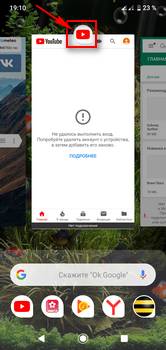
Далее появится небольшое меню где будет и пункт «разделить экран», смотрите на прикрепленную картинку ниже где указан этот пункт.
— После того как выберите пункт разделить экран нужно выбрать приложение которое будет во второй нижней части экрана.
— Готово, режим разделенного экрана включен и вы видите как одновременно открылись два приложения на одном экрана Андроид 9 или 10.
— Хотелось бы так же сказать, что для запуска режима разделенного экрана в Android не обязательно открывать сразу несколько приложений и потом скрывать их. Можно просто открыть одно приложение которое после разделения экрана будет в верхней части экрана далее нажать на кнопку «меню» и выполнить обычную процедуру которая описана ниже и потом уже выбрать приложение которое буде в второй нижней части экрана.
— Чтоб закрыть разделенный экран на смартфоне с Андроид нужно потянуть за «кнопку полоску», которая расположена между одновременно открытыми приложениями до самого низа или верха, смотрите на скриншоте она выделена.
Полезная функция Смарт ТВ LG: Мультипросмотр или новый PIP (картинка в картинке)
— Так же можно одному приложению выделить больше места на экране, а другому меньше, для этого так же тянем «кнопку полоску» вверх или вниз.
— В режиме разделенного экрана на нижней части экрана можно при необходимости менять приложение на любой другой, для этого нажимаем кнопку «меню» или кнопку «домой» или кнопку «назад» и выбираем приложение.
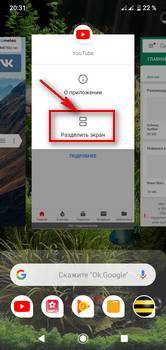
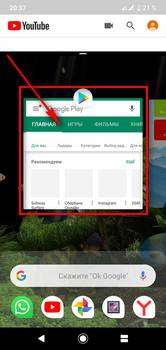
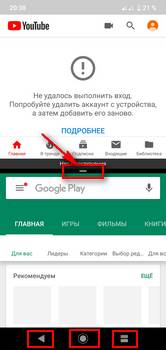
Если ваш смартфон работает на предыдущей или на новой версии Андроид, то можете перейти по этой ссылке где найдете подробную информацию о функции разделения экрана.
Надеюсь, инструкция как разделить экран смартфона с Android 9 и 10 оказалась полезной. Не забудьте оставить отзыв и указать модель устройства, к которому подошла или нет эта инфа, чтоб и другим посетителям сайта осталась от вас полезная информация. Спасибо за отзывчивость!
Отзывы об открытии двух приложений на одном экране Андроид 10, 9
Добавить отзыв или поделиться полезной информацией по теме страницы.

Смартфоны с самой лучшей камерой 2023. В рейтинге предоставлены телефоны с самой лучшей камерой на сегодняшний день.

Бесплатно телефон по акции. Бесплатные телефоны, смартфоны сенсорные и кнопочные как брендовых производителей Samsung, iPhone так и малоизвестных.
Оставляя отзывы, Вы помогаете
другим сделать правильный выбор.
ВАШЕ МНЕНИЕ ИМЕЕТ ЗНАЧЕНИЕ.
- Копирование материалов и иной информации с сайта для дальнейшего размещения на других ресурсах разрешена только при наличии прямой (активной) и индексируемой ссылки на сайт www.telefoniy.ru или ссылки на страницу где взята информация!
Спасибо за понимание и удачи вам в ваших делах! - Связаться с администратором сайта
- Владелец сайта telefoniy.ru
- Правила пользования сайтом
- Сайт работает с 2011 по 2023 г.
Источник: www.telefoniy.ru
Как активировать разделенный экран на мобильных телефонах Realme
Realme мобильные телефоны значительно улучшились за последние месяцы благодаря новой версии Пользовательский интерфейс Realme 1.0, который имеет множество функций, упрощающих и повышающих эффективность работы с ним. Один из самых интересных — AndroidРазделенный экран, имеющий собственную интерпретацию китайской фирмы.

Разделенный экран был с нами долгое время среди Android-телефоны , Благодаря этому у нас может быть несколько приложений на поверхности экрана, и поэтому мы можем делать больше в том же пространстве на панели нашего экрана.
Как управлять разделенным экраном
- Введите настройки телефона
- Доступ к «разделенному экрану»
- Нажмите ползунок «разделить экран»

Теперь у вас уже есть эта встроенная функция Android на вашем Realme мобильный, хотя мы можем использовать его несколько иначе, чем обычно, из-за настройки, сделанной брендом таким образом. Хотя это собственный режим Android, доступный на разных мобильных устройствах, в этом случае Realme внесла улучшения, чтобы сделать его еще проще.
Как получить доступ к разделенному экрану?
- Проведите тремя пальцами вверх: таким образом экран делится на три четверти, при этом рабочий стол телефона занимает большую часть. Таким образом, у нас есть текущее приложение вверху, а внизу мы можем открыть любое другое на телефоне, чтобы поделиться экраном. Для этого вы должны активировать кнопку «проведите тремя пальцами вверх, чтобы активировать разделенный экран» в том же меню, где активирован разделенный экран.

- Из меню многозадачности: нажмите две кнопки в правом верхнем углу приложения, которым вы хотите поделиться на экране, и нажмите «разделить экран»
- С помощью кнопки многозадачности: Если вы по-прежнему используете три классические кнопки навигации Android, вы можете активировать многоэкранный режим, нажав и удерживая кнопку многозадачности в левом нижнем углу, которая показана в квадрате
- Из умной боковой панели: чтобы активировать его отсюда, мы должны открыть боковую панель, нажать и удерживать приложение, которое мы хотим разделить на экране, и перетащить его на него.

Как видите, существует множество интерпретаций и вариантов, которые Realme предлагает нам возможность пользоваться разделенным экраном на нашем телефоне, адаптируя его к форме и форме, которые нам нравятся больше всего.
Источник: itigic.com
Как разделить экран на автомагнитолах Teyes

Одна из функций, позволяющая работать в режиме многозадачности с несколькими открытыми приложениями одновременно — возможность разделения экрана. Магнитолы Teyes известны своим инновационным дизайном и удобными интерфейсами, позволяющими легко разделить видеоэкран и улучшить ваши впечатления от вождения. Данная функция доступна на таких моделях Teyes, как СС2/+, СС3/+, SPRO/+.
Режим многозадачности
Процесс разделения дисплея на автомобильных радиоприемниках Teyes прост. Во-первых, найдите опцию многозадачности на главном экране. Обычно она представлен значком с двумя перекрывающимися окнами или помечена как «Разделенный экран». Как только вы найдете ее, нажмите на значок, чтобы активировать режим разделения. Вы сразу же заметите, что дисплей разделен на две части, что обеспечивает вам новый уровень гибкости.
Выбор второго приложения
Теперь, когда разделенная панель активна, вы можете выбрать, какие приложения вы хотите открыть. Автомагнитолы Teyes предлагают множество программ, таких как GPS-навигация, музыкальные проигрыватели, видеоплееры, интернет-браузеры, например Яндекс.Браузер, и многое другое. Перейдите по доступным приложениям и выберите те, которые вы хотите использовать одновременно. Нажмите на значок, чтобы открыть его в нужной части разделенного экрана.
Настройка размера

Также у вас будет возможность настроить соотношение сторон панели в соответствии с вашими предпочтениями. Опция изменения размера или соотношения сторон часто обозначается значком с двумя стрелками, указывающими в противоположных направлениях, и расположена на пересечении двух открытых приложений. Некоторые модели Teyes также позволяют изменять размер окон, проводя пальцем по краям. Такая настройка гарантирует, что у вас будет идеальный баланс между программами, которые вы используете наиболее часто.
Выход из разделенного окна
Чтобы выйти из режима разделенного экрана, снова найдите опцию изменения размера или соотношения сторон. Вы можете изменить макет дисплея, растянув одно приложение до границ магнитолы, или выбрать опцию «Выйти из разделенного экрана», чтобы вернуться к обычному одноэкранному просмотру.
Заключение

Функция разделения экрана в магнитолах Teyes революционизирует впечатления от вождения, позволяя пользователям оставаться на связи и продуктивно работать в дороге. Всего несколькими нажатиями вы можете разделить панель, получить доступ к нескольким приложениям одновременно и быть уверенным, что ваши глаза всегда будут сосредоточены на том, что наиболее важно. Наслаждайтесь удобством и максимально используйте функциональность вашей автомагнитолы Teyes с разделенным экраном.
Источник: teyes.com.ru